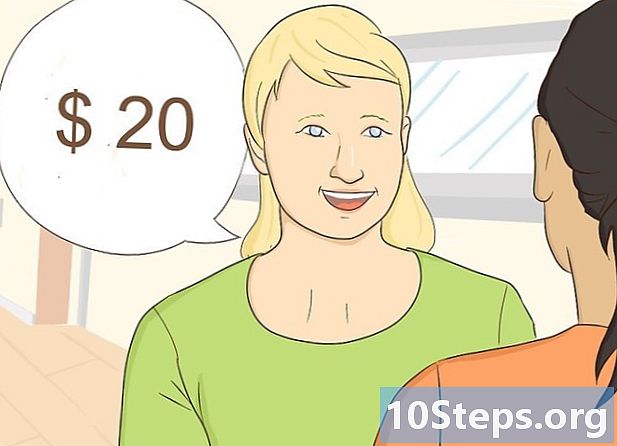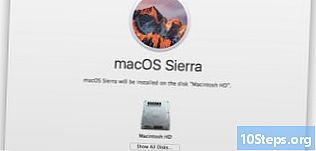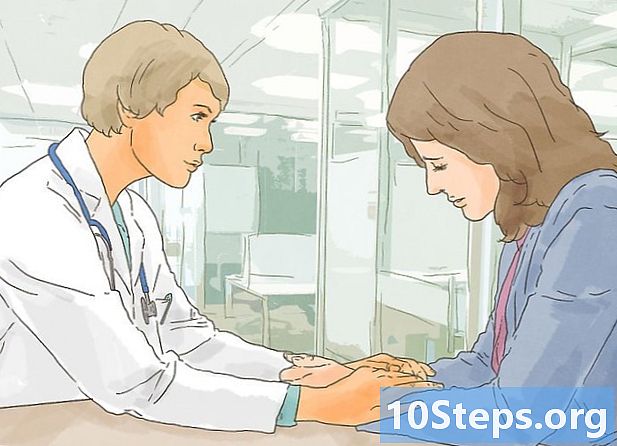مواد
یہ مضمون پی ڈی ایف فائلوں کے مشمولات کو کاپی کرنے اور مائیکروسافٹ ورڈ دستاویز (یا اسی طرح کے دوسرے پروگراموں) میں چسپاں کرنے کے بارے میں نکات فراہم کرتا ہے۔ اگر پی ڈی ایف کمپیوٹر پر کسی ٹیکسٹ دستاویز سے تیار کی گئی تھی تو ، آپ ایڈوب ایکروبیٹ ریڈر کا مفت ورژن استعمال کرسکتے ہیں۔ اگر اسے کسی طبعی کاپی سے اسکین کیا گیا تھا یا محفوظ ہے تو ، تبادلوں کے ل Google گوگل ڈرائیو کا استعمال کریں۔ آخر میں ، اگر آپ دوسرے اختیارات میں سے کوئی بھی کام نہیں کرتا ہے تو ، فائل کو براہ راست ورڈ دستاویز میں تبدیل کرنے کے لئے آپ ورچوئل کنورٹر بھی استعمال کرسکتے ہیں۔
اقدامات
طریقہ 1 میں سے 3: ایڈوب ایکروبیٹ ریڈر کا استعمال
ایکروبیٹ ریڈر کھولیں۔ ایڈوب ایکروبیٹ ریڈر ڈی سی ایک مفت پی ڈی ایف پروسیسر ہے۔ آپ نے جس طرح کی پی ڈی ایف ڈاؤن لوڈ کی ہے اس پر انحصار کرتے ہوئے ، آپ پروگرام کے ساتھ فائل کے متن کو منتخب اور کاپی کرسکتے ہیں۔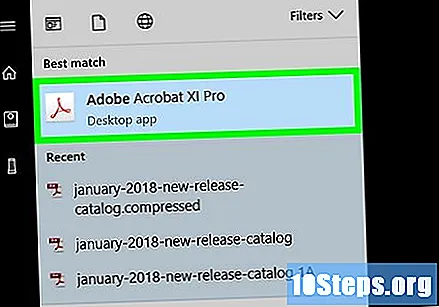
- اگر آپ کے پاس ابھی ایڈوب ریڈر نہیں ہے تو ، اسے مفت میں ڈاؤن لوڈ اور انسٹال کریں۔
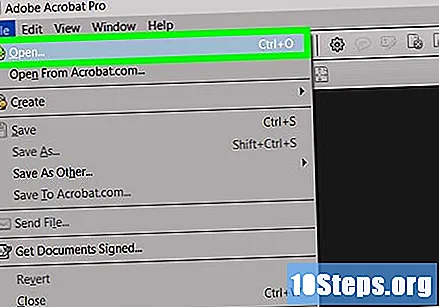
پی ڈی ایف فائل کھولیں۔ پر کلک کریں کھولو ڈراپ ڈاؤن مینو میں محفوظ شدہ دستاویزات، پی ڈی ایف فائل کو منتخب کریں اور کلک کریں کھولو، ونڈو کے نیچے دائیں کونے میں۔- اگر پی ڈی ایف فائلوں کو کھولنے کے لئے ایڈوب ریڈر ڈیفالٹ پروگرام ہے تو ، جس دستاویز تک آپ رسائی حاصل کرنا چاہتے ہیں اس پر صرف ڈبل کلک کریں۔
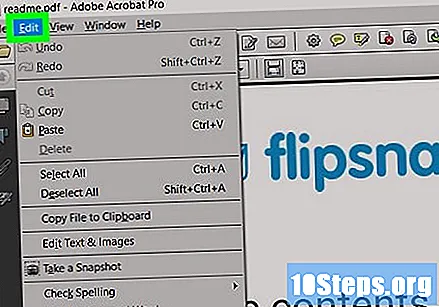
پر کلک کریں ترمیم کرنا. یہ ایکروبیٹ ریڈر ونڈو کے اوپر بائیں طرف (ونڈوز پر) یا اسکرین کے اوپری بائیں جانب (میک پر) ہے۔ دونوں ہی صورتوں میں ، یہ ڈراپ ڈاؤن مینو کی طرف جاتا ہے۔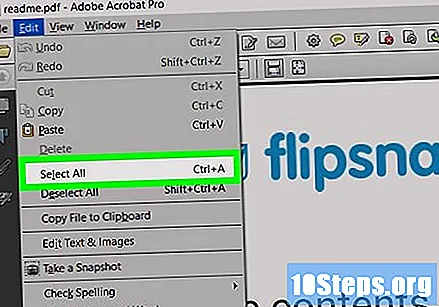
پر کلک کریں تمام منتخب کریں. آپشن ڈراپ ڈاؤن مینو میں ہے ترمیم کرنا اور تصویروں کے علاوہ ، صفحہ پر موجود تمام مواد کو منتخب کرتا ہے۔- اگر پوری دستاویز نیلا ہو جاتی ہے تو ، اس کی وجہ یہ ہے کہ آپ اس کے متنی مواد کو کاپی اور پیسٹ نہیں کرسکتے ہیں۔ اس صورت میں ، اگلے حصے پر جائیں۔
پر کلک کریں ترمیم کرنا پھر اور پھر اندر کاپی. تو ، آپ تمام متن کو کاپی کریں گے۔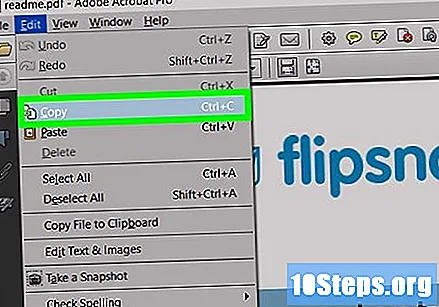
- اگر پی ڈی ایف میں ایک سے زیادہ صفحات ہیں تو ، آپ کو پیسٹ کرنے کے بعد ہر ایک کو الگ الگ کاپی کرنا پڑے گا۔
ایک نئی دستاویز کھولیں۔ مائیکروسافٹ ورڈ ، پیجز یا گوگل دستاویزات استعمال کریں۔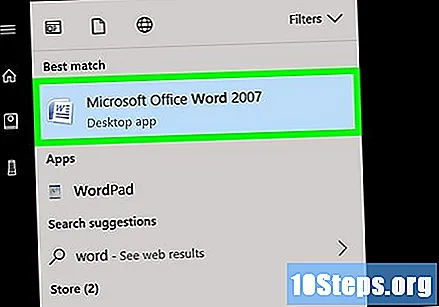
- آپ آسان ایڈیٹرز بھی استعمال کرسکتے ہیں ، جیسے نوٹ پیڈ ، لیکن پی ڈی ایف اپنی فارمیٹنگ کھو دے گا۔
کاپی شدہ متن چسپاں کریں دبائیں Ctrl+وی (ونڈوز پر) یا ⌘ کمانڈ+وی (میک پر) اس طرح ، دستاویز میں پی ڈی ایف کا مواد ظاہر ہوگا۔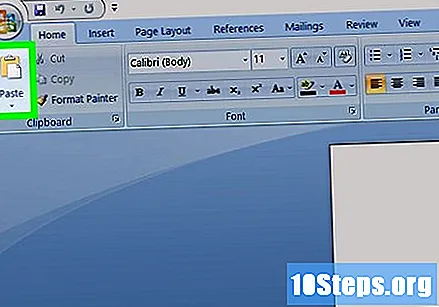
- اگر یہ کام نہیں کرتا ہے تو ، دستاویز کے خالی صفحے پر کلک کریں اور دوبارہ کوشش کریں۔
- آپ صفحہ پر دائیں کلک بھی کرسکتے ہیں اور اختیار کو بھی منتخب کرسکتے ہیں ہار ڈراپ ڈاؤن مینو میں۔
طریقہ 3 میں سے 2: گوگل ڈرائیو کا استعمال کرنا
یہ طریقہ استعمال کریں اگر پی ڈی ایف میں متن کے بطور نقوش شامل ہوں۔ اگر پی ڈی ایف فائل کو اسکین کیا گیا تھا تو ، یہ شائد بطور تصویری دستاویز کی حیثیت سے نہیں بنی تھی۔ اس طرح ، آپ کو تبادلوں کے ل an آپٹیکل کریکٹر ریکگنس پروگرام (یا او سی آر ، جیسے انگریزی میں ہے) استعمال کرنا پڑے گا۔ گوگل ڈرائیو میں ایک مفت او سی آر سروس شامل ہے جو تقریبا ہمیشہ کام کرتی ہے۔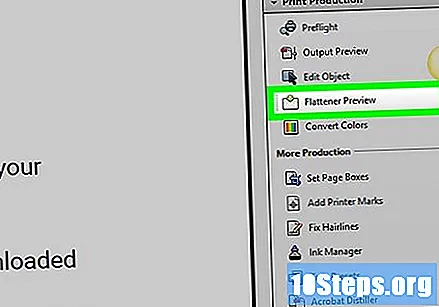
- اگر پی ڈی ایف بھی کاپی محفوظ ہے ، تو Google ڈرائیو شناخت کو محفوظ رکھنے کے عمل کے دوران اس تحفظ کو ختم کرسکتا ہے۔
گوگل ڈرائیو کھولیں۔ اپنے پروفائل میں داخل ہونے کے لئے براؤزر میں https://drive.google.com/ پر جائیں (اگر آپ لاگ ان ہیں)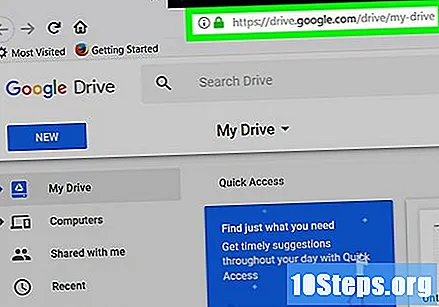
- اگر آپ اپنے گوگل اکاؤنٹ میں لاگ ان نہیں ہیں تو ، اپنا ای میل اور پاس ورڈ درج کریں۔
پر کلک کریں نئی. بٹن نیلی ہے اور ڈرائیو کے اوپری بائیں کونے میں ہے۔ دونوں ہی صورتوں میں ، یہ ڈراپ ڈاؤن مینو کی طرف جاتا ہے۔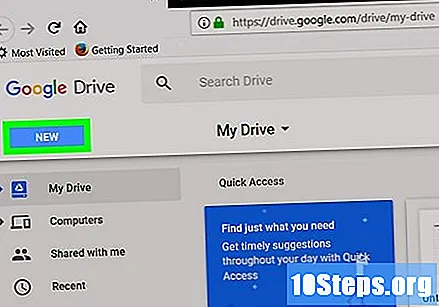
پر کلک کریں اپ لوڈ فائل. آپشن ڈراپ ڈاؤن مینو میں سب سے اوپر ہے اور ایک نئی ونڈو کی طرف جاتا ہے۔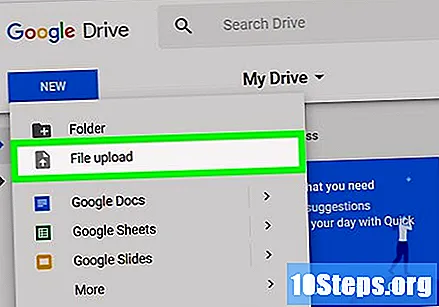
پی ڈی ایف فائل کو منتخب کریں۔ آپ جس فائل کو استعمال کرنا چاہتے ہیں اس پر کلک کریں۔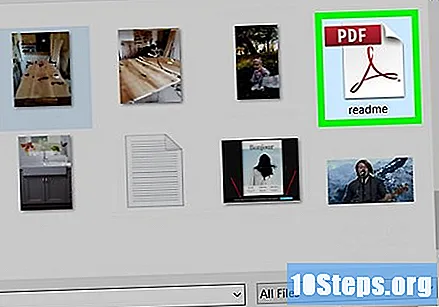
- آپ کو اس جگہ پر کلک کرنا پڑسکتا ہے جہاں فائل ونڈو کے بائیں جانب محفوظ کی گئی ہو۔
پر کلک کریں کھولو. آپشن ونڈو کے نیچے دائیں کونے میں ہے۔ لہذا ، آپ ڈرائیو میں پی ڈی ایف لوڈ کریں گے۔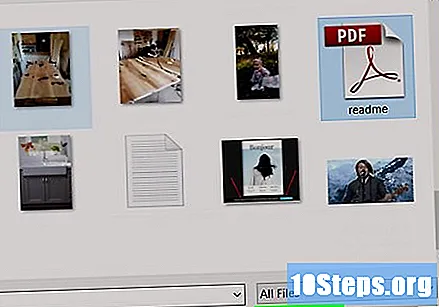
پی ڈی ایف فائل کو منتخب کریں۔ اسے ڈرائیو پر اپ لوڈ کرنے کے بعد ، اسے منتخب کرنے کے لئے کلک کریں۔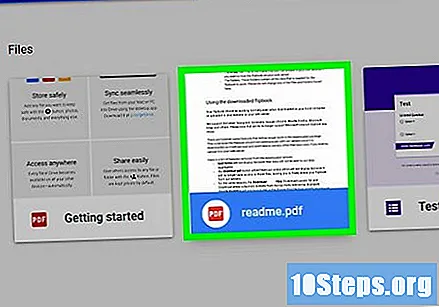
پر کلک کریں ⋮. آپشن صفحہ کے اوپری حصے میں ہے اور ڈراپ ڈاؤن مینو کی طرف جاتا ہے۔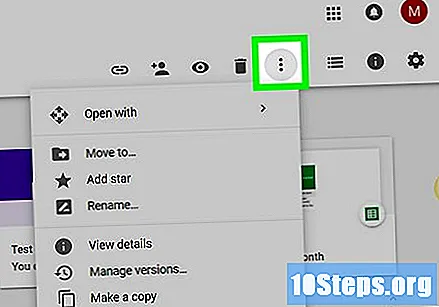
منتخب کریں کے ساتھ کھولو. آپشن ڈراپ ڈاؤن مینو میں سب سے اوپر ہے جو ایک نیا مینو کی طرف جاتا ہے۔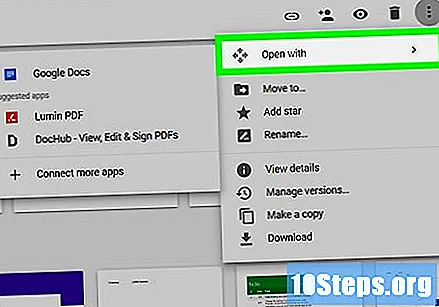
پر کلک کریں گوگل کے دستاویزات. آپشن مینو میں ہے جو اسکرین پر ظاہر ہوتا ہے۔ اس کے ساتھ ، ڈرائیو دستاویزات کی شکل میں پی ڈی ایف متن کو اسکین کرے گی - جس میں سائز پر منحصر ہوتا ہے ، جس میں وقت لگ سکتا ہے۔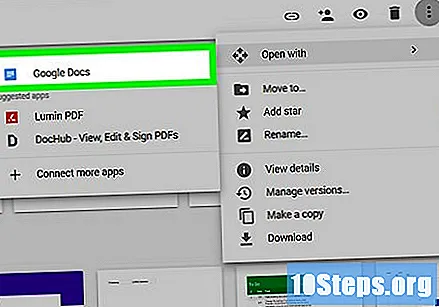
دیکھیں کہ متن کے کون سے حصے تبدیل کردیئے گئے ہیں۔ گوگل ڈرائیو کیریکٹر کی پہچان کرنے کا پروگرام کامل نہیں ہے۔ لہذا ، کچھ غلطیاں یا غیر تبدیل شدہ حصے ، نیز حصوں کے درمیان وسیع خالی جگہیں ہوسکتی ہیں۔ صفحہ دیکھنے کے ل. دیکھیں کہ کیا ایسا ہے؟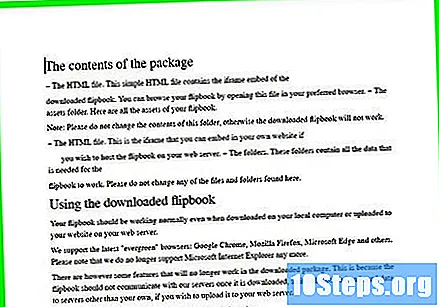
- اگر آپ کو کوئی غلطیاں محسوس ہوتی ہیں تو ، متن کو کاپی کرنے سے پہلے Google دستاویزات کو کالعدم کرنے کے لئے استعمال کریں۔
متن منتخب کریں۔ پر کلک کریں ترمیم کرنا، صفحے کے اوپری بائیں جانب ، اور تمام منتخب کریں ڈراپ ڈاؤن مینو میں۔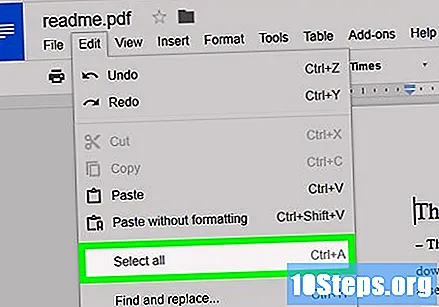
متن کاپی کریں۔ پر کلک کریں ترمیم کرنا اور کاپی.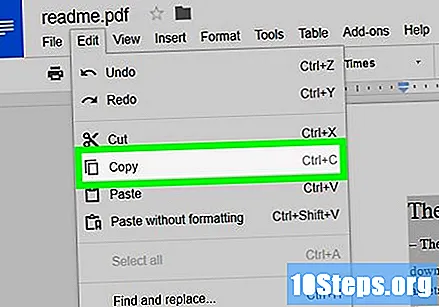
ایک نئی دستاویز کھولیں۔ مائیکروسافٹ ورڈ ، پیجز یا گوگل دستاویزات استعمال کریں۔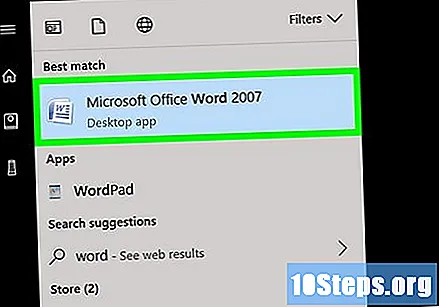
- آپ آسان ایڈیٹرز بھی استعمال کرسکتے ہیں ، جیسے نوٹ پیڈ ، لیکن پی ڈی ایف اپنی فارمیٹنگ کھو دے گا۔
کاپی شدہ متن چسپاں کریں دبائیں Ctrl+وی (ونڈوز پر) یا ⌘ کمانڈ+وی (میک پر) اس طرح ، دستاویز میں پی ڈی ایف کا مواد ظاہر ہوگا۔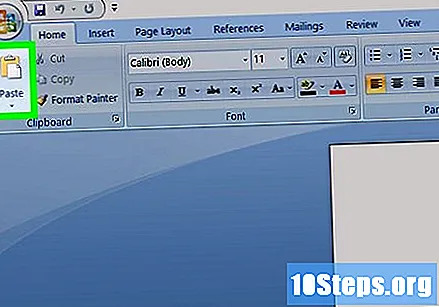
- اگر یہ کام نہیں کرتا ہے تو ، دستاویز کے خالی صفحے پر کلک کریں اور دوبارہ کوشش کریں۔
- آپ صفحہ پر دائیں کلک بھی کرسکتے ہیں اور اختیار کو بھی منتخب کرسکتے ہیں ہار ڈراپ ڈاؤن مینو میں۔
طریقہ 3 میں سے 3: پی ڈی ایف فائلوں کو ورڈ میں تبدیل کرنا
دستاویز کی ویب سائٹ پر پی ڈی ایف تک رسائی حاصل کریں۔ اپنے براؤزر کے ایڈریس بار میں http://pdf2doc.com/ ٹائپ کریں۔ دھیان: اس میں پرتگالی ورژن نہیں ہے ، لیکن یہ استعمال کرنا بہت آسان ہے۔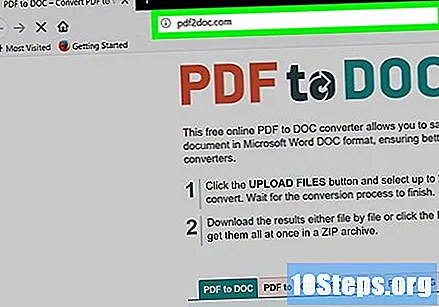
- یہ سائٹ براہ راست پی ڈی ایف کو ورڈ فائل میں تبدیل کرنے کے حصے میں جاتی ہے۔
پر کلک کریں فائلیں اپ لوڈ کرو. بٹن نیلے رنگ کا ہے اور صفحے کے وسط میں ہے۔ یہ ایک نئی ونڈو کی طرف جاتا ہے۔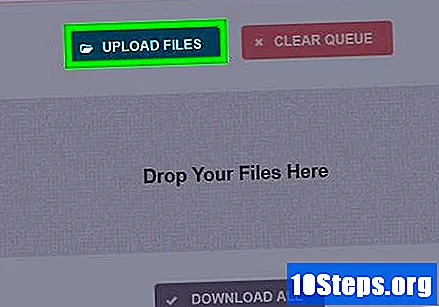
پی ڈی ایف فائل کو منتخب کریں۔ آپ جس فائل کو استعمال کرنا چاہتے ہیں اس پر کلک کریں۔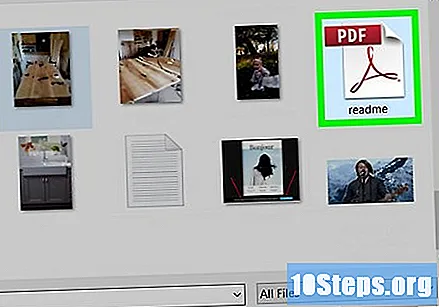
- آپ کو اس جگہ پر کلک کرنا پڑسکتا ہے جہاں فائل ونڈو کے بائیں جانب محفوظ کی گئی ہو۔
پر کلک کریں کھولو. آپشن ونڈو کے نیچے دائیں کونے میں ہے۔ اس طرح ، آپ تبادلوں کی سائٹ پر پی ڈی ایف اپ لوڈ کریں گے۔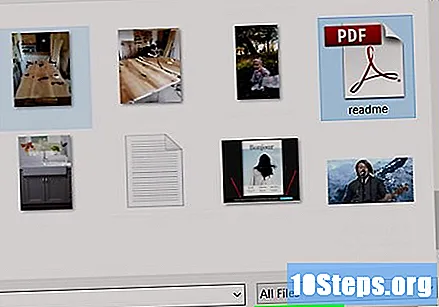
پر کلک کریں ڈاؤن لوڈ کریں. بٹن پیلا ہے اور تبادلوں کے بعد پی ڈی ایف نام کے نیچے ظاہر ہوتا ہے۔ اس کے بعد آپ ورڈ فارمیٹ میں پی ڈی ایف ڈاؤن لوڈ کرسکیں گے۔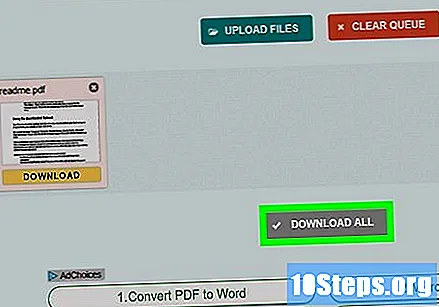
- اس کو ورڈ میں کھولنے اور ترمیم کرنے کے لئے دستاویز پر ڈبل کلک کریں۔
- یاد رکھیں کہ اگر پی ڈی ایف فائل کو ڈیجیٹائز کیا گیا ہے تو اس کی ایک شکل کی شکل ہوگی۔ اس صورت میں ، پچھلا حصہ پڑھیں۔
اشارے
- جب فائل کو گوگل ڈرائیو سے تبدیل کرنے کی بات آتی ہے تو دستاویز کی پڑھنے کے قابل ہونے میں پی ڈی ایف کا ماخذ بہت اہم ہوتا ہے۔ پڑھنے کے لئے آسان اور آسان فونٹ استعمال کریں۔
انتباہ
- آپ اپنی تمام پی ڈی ایف فائلوں کے متن کو کاپی نہیں کرسکیں گے ، خاص طور پر جب وہ پاس ورڈ سے محفوظ ہوں۔